PyQt5每天必學之創建視窗居中效果
這篇文章主要介紹了PyQt5每天必學之創建視窗居中效果,使應用程式視窗顯示在螢幕的中心,具有一定的參考價值,有興趣的小夥伴們可以參考一下
本文實例為大家分享了PyQt5如何能夠創建在桌面螢幕上居中視窗的具體程式碼,供大家參考,具體內容如下
下面的腳本說明我們如何能夠創建在桌面螢幕上居中的視窗。
#!/usr/bin/python3 # -*- coding: utf-8 -*- """ PyQt5 教程 这个程序是将一个窗口显示在屏幕的中心。 作者:我的世界你曾经来过 博客:http://blog.csdn.net/weiaitaowang 最后编辑:2016年7月30日 """ import sys from PyQt5.QtWidgets import QApplication, QWidget, QDesktopWidget class Example(QWidget): def __init__(self): super().__init__() self.initUI() def initUI(self): self.setGeometry(300, 300, 300, 220) self.center() self.setWindowTitle('窗口居中') self.show() def center(self): qr = self.frameGeometry() cp = QDesktopWidget().availableGeometry().center() qr.moveCenter(cp) self.move(qr.topLeft()) if __name__ == '__main__': app = QApplication(sys.argv) ex = Example() sys.exit(app.exec_())
QtGui.QDesktopWidget 類別提供了有關使用者桌面的信息,包括螢幕尺寸。
self.center()
將居中視窗的程式碼放置在自訂 center() 方法中。
qr = self.frameGeometry()
frameGeometry() 方法允許我們建立一個無形矩形並根據主視窗的寬高設定自身的寬度與高度。簡單理解就是將這個控制項(QWidget)的幾何內容(寬高位置等),賦值給qr
cp = QDesktopWidget().availableGeometry().center()
計算出你的顯示器的螢幕解析度。根據得到的解析度我們得到螢幕的中心點。
qr.moveCenter(cp)
我們的矩形(qr)已有寬度和高度,現在設定移動矩形的中心(moveCenter)到螢幕的中心點(cp),矩形的尺寸是不變的。
self.move(qr.topLeft())
行動應用程式視窗的左上角到qr矩形的左上角,從而使應用程式視窗顯示在螢幕的中心。
程式執行後
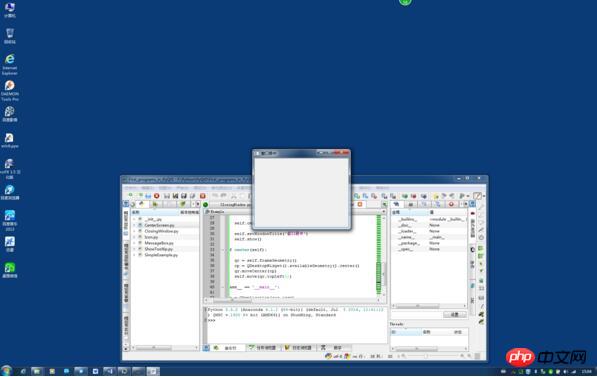
相關推薦:
############################################### ###########
以上是PyQt5每天必學之創建視窗居中效果的詳細內容。更多資訊請關注PHP中文網其他相關文章!

熱AI工具

Undresser.AI Undress
人工智慧驅動的應用程序,用於創建逼真的裸體照片

AI Clothes Remover
用於從照片中去除衣服的線上人工智慧工具。

Undress AI Tool
免費脫衣圖片

Clothoff.io
AI脫衣器

Video Face Swap
使用我們完全免費的人工智慧換臉工具,輕鬆在任何影片中換臉!

熱門文章

熱工具

記事本++7.3.1
好用且免費的程式碼編輯器

SublimeText3漢化版
中文版,非常好用

禪工作室 13.0.1
強大的PHP整合開發環境

Dreamweaver CS6
視覺化網頁開發工具

SublimeText3 Mac版
神級程式碼編輯軟體(SublimeText3)
 谷歌瀏覽器怎麼設定每次開啟都是新的窗口
Mar 06, 2024 pm 06:19 PM
谷歌瀏覽器怎麼設定每次開啟都是新的窗口
Mar 06, 2024 pm 06:19 PM
谷歌瀏覽器怎麼設定每次開啟都是新的視窗?狠毒用戶喜歡使用谷歌瀏覽器辦公或學習,這款瀏覽器具有安全、快速、便捷的特點,不同的用戶使用瀏覽器的喜好不同,一些用戶喜歡打開谷歌瀏覽器就是新的標窗口,方便快速搜索,那麼如何設定呢。接下來小編就帶給大家谷歌瀏覽器每次開啟都是新的視窗設定教程,有興趣的朋友來學習一下。谷歌瀏覽器每次開啟都是新的視窗設定教學1、將電腦桌面上的Google瀏覽器雙擊開啟之後,點選右上角的【三個點】的圖示位置進行點擊。 2.找到【設定】這個選項進入到頁面中(如圖)。 3.進入到谷歌瀏
 如何在Python中創建一個常數?
Aug 29, 2023 pm 05:17 PM
如何在Python中創建一個常數?
Aug 29, 2023 pm 05:17 PM
常量和變數用於在程式設計中儲存資料值。變數通常指的是可以隨時間變化的值。而常數是一種變數類型,其值在程式執行期間不能被改變。在Python中只有六個內建常數可用,它們是False、True、None、NotImplemented、Ellipsis(...)和__debug__。除了這些常數之外,Python沒有任何內建資料類型來儲存常數值。範例下面示範了常數的範例-False=100輸出SyntaxError:cannotassigntoFalseFalse是Python中的內建常數,用於儲存布林值
 如何在最新的 iOS 17 上個性化你的 iPhone 電話
Sep 21, 2023 am 08:17 AM
如何在最新的 iOS 17 上個性化你的 iPhone 電話
Sep 21, 2023 am 08:17 AM
如何在iPhone上個人化電話Apple的iOS17引入了一項名為「聯絡人海報」的新功能,可讓您在iPhone上個性化呼叫螢幕的外觀。此功能可讓您使用所選的照片、顏色、字體和擬我表情作為聯絡人卡片設計海報。因此,當您進行通話時,您的自訂影像將完全按照您的設想顯示在收件人的iPhone上。您可以選擇與所有保存的聯絡人分享您唯一的聯絡人海報,也可以選擇可以看到它的人。同樣,在通話交流期間,您還將看到其他人的聯絡人海報。此外,Apple允許您為單一聯絡人設定特定的聯絡人照片,使來自這些聯絡人的呼叫與
 pyqt5怎麼安裝
Nov 30, 2023 pm 02:05 PM
pyqt5怎麼安裝
Nov 30, 2023 pm 02:05 PM
pyqt5安裝步驟:1、確保電腦上已安裝Python和pip;2、在終端機或命令提示字元中輸入「pip install PyQt5」指令來安裝PyQt5;3、安裝完成後,可以在Python腳本中導入PyQt5模組並開始使用;4、可以輸入「pip install PyQt5.QtGui」指令來安裝一些特定功能或元件;5、遇到任何問題,可以嘗試升級pip和setuptools。
 如何在真我手機上建立資料夾?
Mar 23, 2024 pm 02:30 PM
如何在真我手機上建立資料夾?
Mar 23, 2024 pm 02:30 PM
標題:真我手機新手指南:如何在真我手機上建立資料夾?在現今社會,手機已成為人們生活中不可或缺的工具。而真我手機作為一款備受歡迎的智慧型手機品牌,其簡潔、實用的作業系統備受用戶喜愛。在使用真實我手機的過程中,很多人可能會遇到需要整理手機中的檔案和應用程式的情況,而建立資料夾就是一種有效的方式。本文將介紹如何在真我手機上建立資料夾,幫助使用者更好地管理自己的手機內容。第
 如何在GIMP中創造像素藝術
Feb 19, 2024 pm 03:24 PM
如何在GIMP中創造像素藝術
Feb 19, 2024 pm 03:24 PM
本文將引起您的興趣,如果您有意在Windows上使用GIMP進行像素藝術創作。 GIMP是一款著名的圖形編輯軟體,不僅免費開源,還能幫助使用者輕鬆創造美麗的圖像和設計。除了適用於初學者和專業設計師外,GIMP也可以用於製作像素藝術,這種數位藝術形式是利用像素作為唯一構建塊來進行繪製和創作的。如何在GIMP中建立像素藝術以下是在WindowsPC上使用GIMP建立像素圖片的主要步驟:下載並安裝GIMP,然後啟動應用程式。創造一個新的形象。調整寬度和高度的大小。選擇鉛筆工具。將筆刷類型設定為像素。設定
 格力+如何創造家庭
Mar 01, 2024 pm 12:40 PM
格力+如何創造家庭
Mar 01, 2024 pm 12:40 PM
很多朋友表示想知道在格力+軟體裡該怎麼去創建家庭,下面為大家帶來了操作方法,想要了解的朋友和我一起來看看吧。首先,開啟手機上的格力+軟體,並登入。接著,在頁面底部的選項列中,點選最右邊的「我的」選項,即可進入個人帳戶頁面。 2.來到我的頁面後,在“家庭”下方的選項裡有一個“創建家庭”,找到後在它的上面點擊進入。 3.接下來跳到建立家庭的頁面裡,根據提示在輸入框裡輸入要設定的家庭名稱,輸入好後在右上角點選「儲存」按鈕。 4.最後在頁面下方會彈出一個「儲存成功」的提示,代表家庭已經成功創建好了。
 如何使用Highcharts建立甘特圖表
Dec 17, 2023 pm 07:23 PM
如何使用Highcharts建立甘特圖表
Dec 17, 2023 pm 07:23 PM
如何使用Highcharts建立甘特圖表,需要具體程式碼範例引言:甘特圖是一種常用於展示專案進度和時間管理的圖表形式,能夠直觀地展示任務的開始時間、結束時間和進度。 Highcharts是一款功能強大的JavaScript圖表庫,提供了豐富的圖表類型和靈活的配置選項。本文將介紹如何使用Highcharts建立甘特圖表,並給出具體的程式碼範例。一、Highchart






